使用逐鹿工具箱时文字显示为乱码的解决方法介绍
发布时间:2017-01-05 来源:查字典编辑
摘要:逐鹿工具箱是10万淘宝卖家推荐的免费卖家工具,正因为这样用许多用户都在使用这款软件,不知道大家在使用逐鹿工具箱的时候有没有出现乱码呢?小编正...
逐鹿工具箱是10万淘宝卖家推荐的免费卖家工具,正因为这样用许多用户都在使用这款软件,不知道大家在使用逐鹿工具箱的时候有没有出现乱码呢?小编正好遇到了,跟大家分享下逐鹿工具箱文字显示为乱码的解决方法,大家跟小编一起来看看用逐鹿工具箱文字出现乱码怎么解决吧!
先来看看出现的情况,如下图:
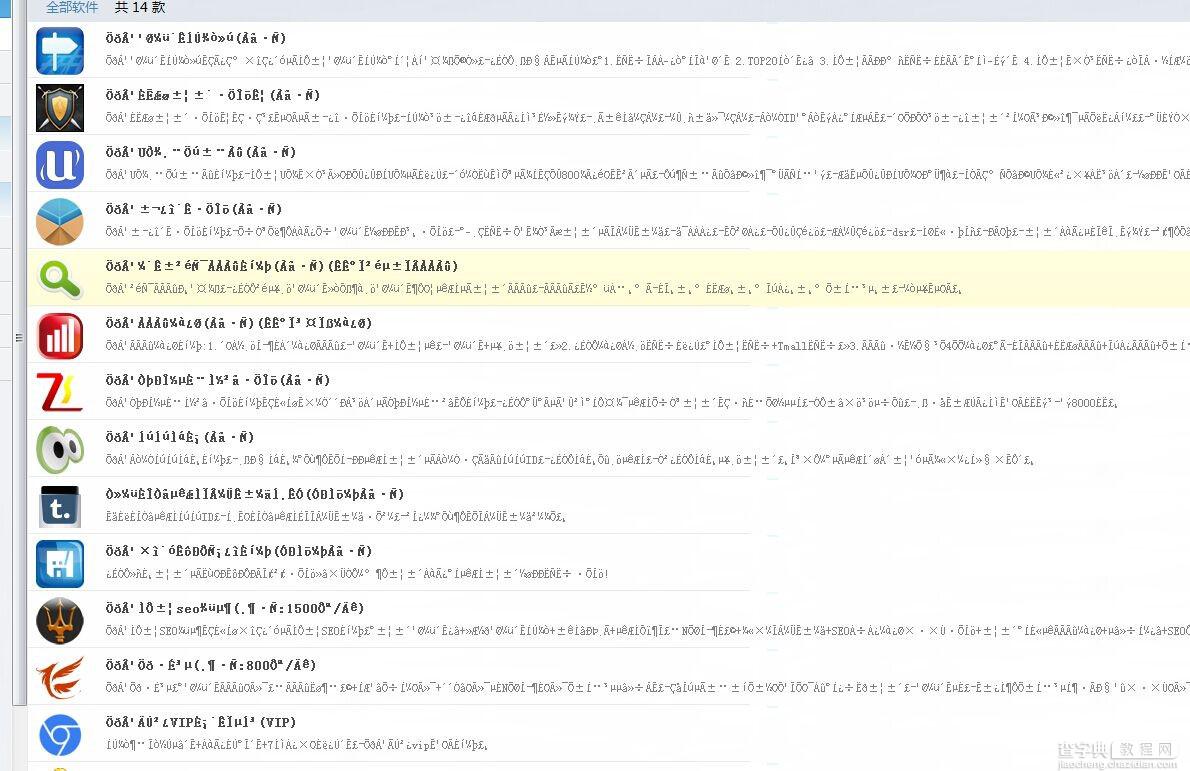
解决方法:
1、在桌面右下角通知栏中关闭工具箱,点击桌面左下角开始按钮,选择设置,点击控制面板,如下图:
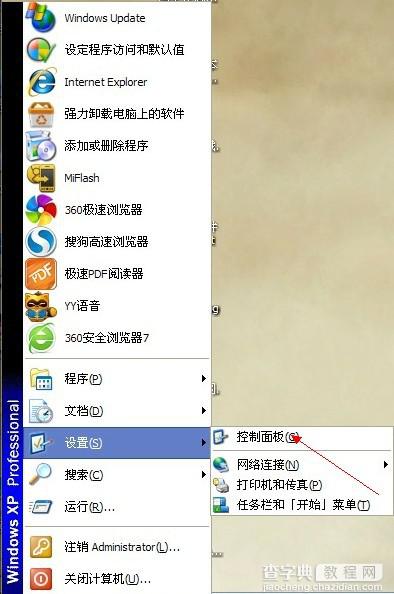
2、在控制面板界面选择“日期、时间、语言和区域设置”,如下图:
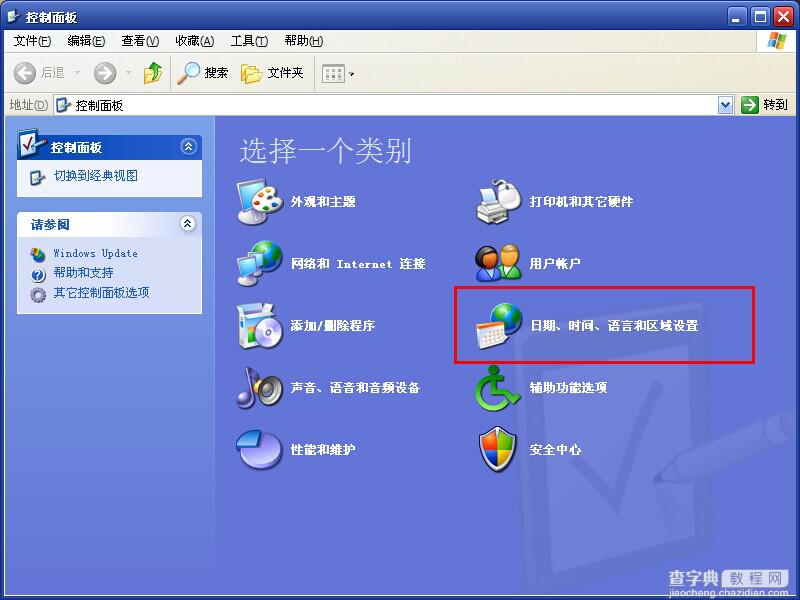
3、在日期、时间、语言和地域设置界面,点击“区域和语言选项”,如下图:
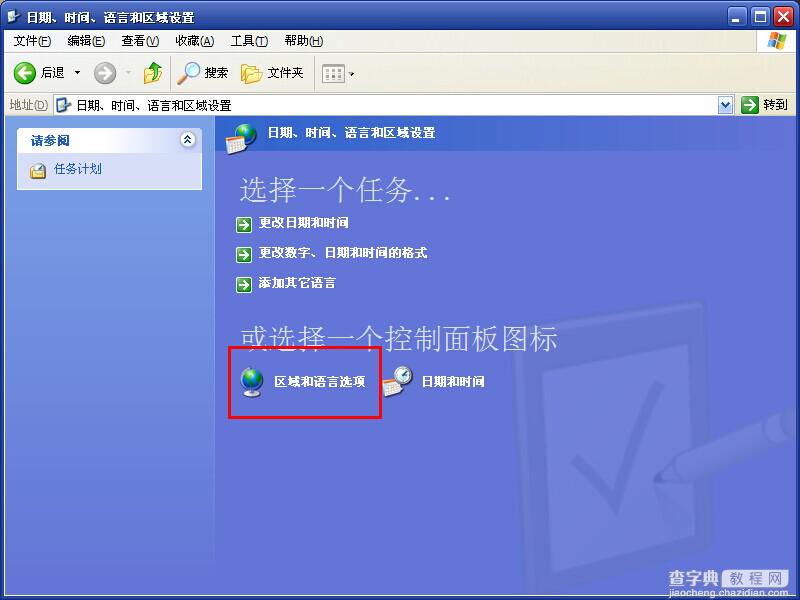
4、在区域和语言选项界面,将格式设置为“中文(中国)”,如下图:
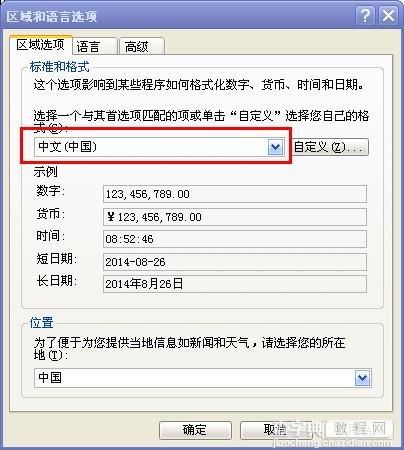
5.设置完成后,重新登录工具箱,文字就可以正常显示。如果,仍然显示为乱码,点解工具箱界面上方的检测更新按钮。如下图:
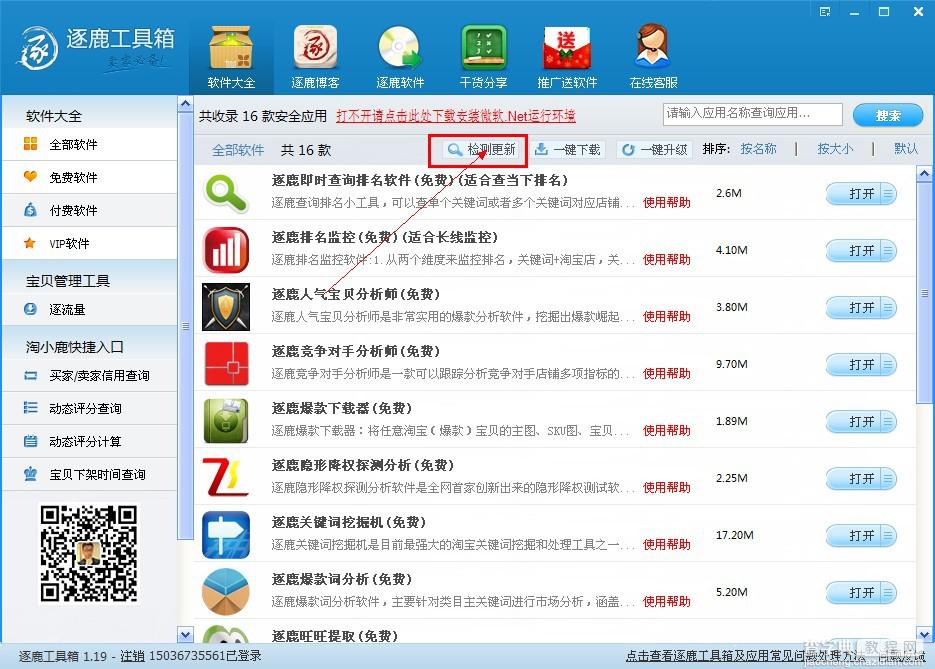
6、检测更新后,工具箱就可以正常使用了!


